Grass Valley EDIUS Neo 3 Manuel d'utilisation
Page 413
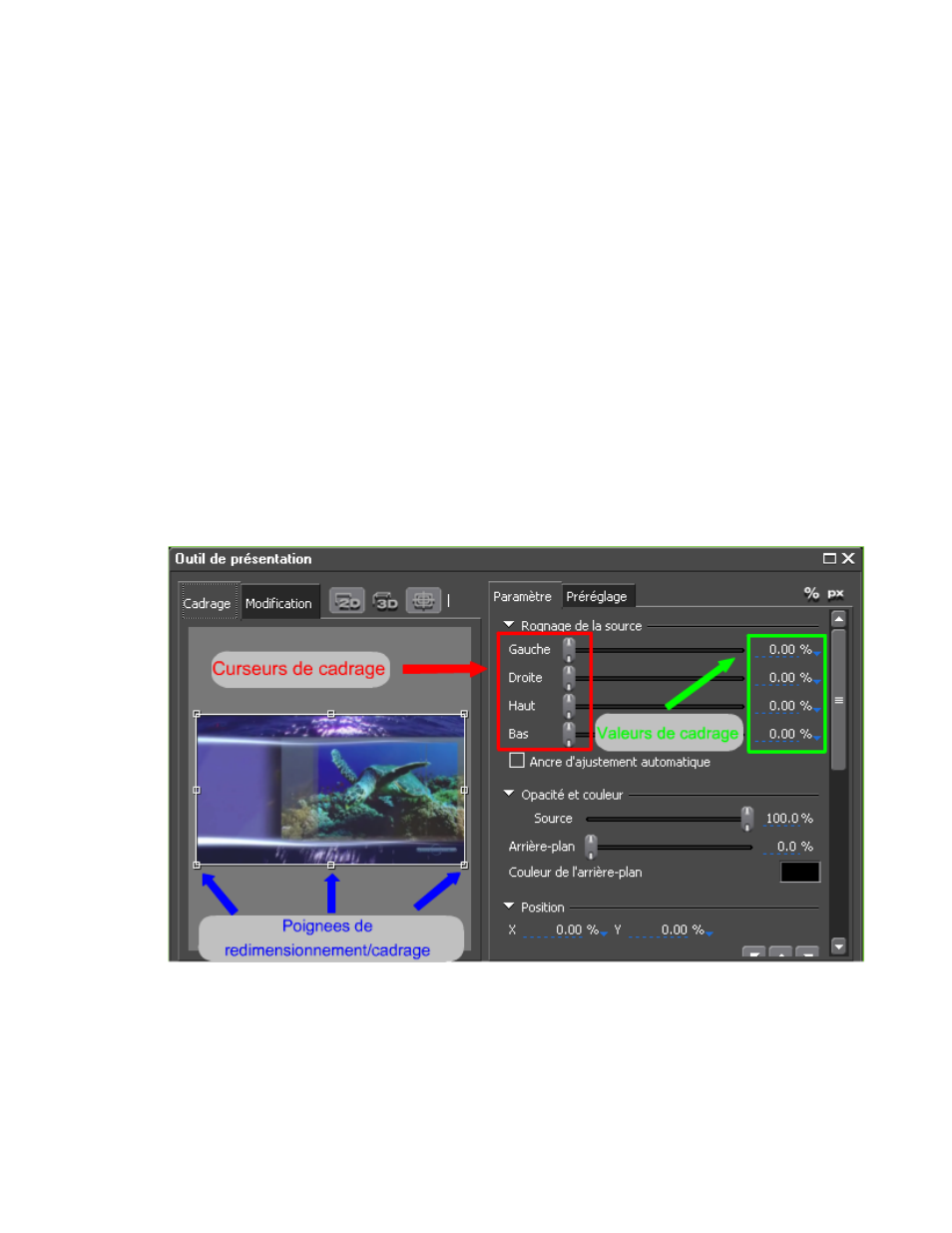
EDIUS NEO — Guide de référence de l’utilisateur
411
Fonctions disponibles pour les clips sur la timeline
La vidéo d'origine peut être recadrée de l'une des trois manières illustrées
dans la
•
Sélectionnez l'une des huit poignées de redimensionnement/cadrage
et faites-la glisser pour ajuster le cadrage de la vidéo.
•
Réglez les paramètres de cadrage à l'aide des curseurs Gauche, Droite,
Haut et Bas.
•
Vous pouvez saisir directement les valeurs de cadrage
correspondantes. Pour plus d’informations sur les différentes
méthodes de saisie de données numériques, consultez la section
Saisie de données numériques page 19
.
Remarque Lorsque vous cliquez sur le symbole [
] bleu en regard de la valeur de
cadrage, le pourcentage est remplacé par un nombre de pixels et vice-versa.
Dans la
, les valeurs Gauche et Haut sont exprimées en pixels, et
les valeurs Droite et Bas en pourcentages. Si vous cliquez sur le symbole %
ou px dans la partie supérieure droite de la boîte de dialogue, toutes les
valeurs de cadrage sont alors respectivement exprimées en pourcentages
ou en pixels.
Figure 433. Commandes de cadrage de la boîte de dialogue Outil de présentation
Vous pouvez voir l'effet de cadrage de l'image dans la fenêtre de
prévisualisation. Les paramètres de cadrage correspondants sont affichés
dans la fenêtre de prévisualisation (position de la poignée de
redimensionnement/cadrage) et l'onglet Paramètre (position du curseur et
valeurs numériques), et ce quelle que soit la méthode de cadrage utilisée.
Voir la
.